Android YUV视频数据叠加时间信息
完整项目请到我的GitHub下载https://github.com/dgutkai/YUVTest.git
效果截图
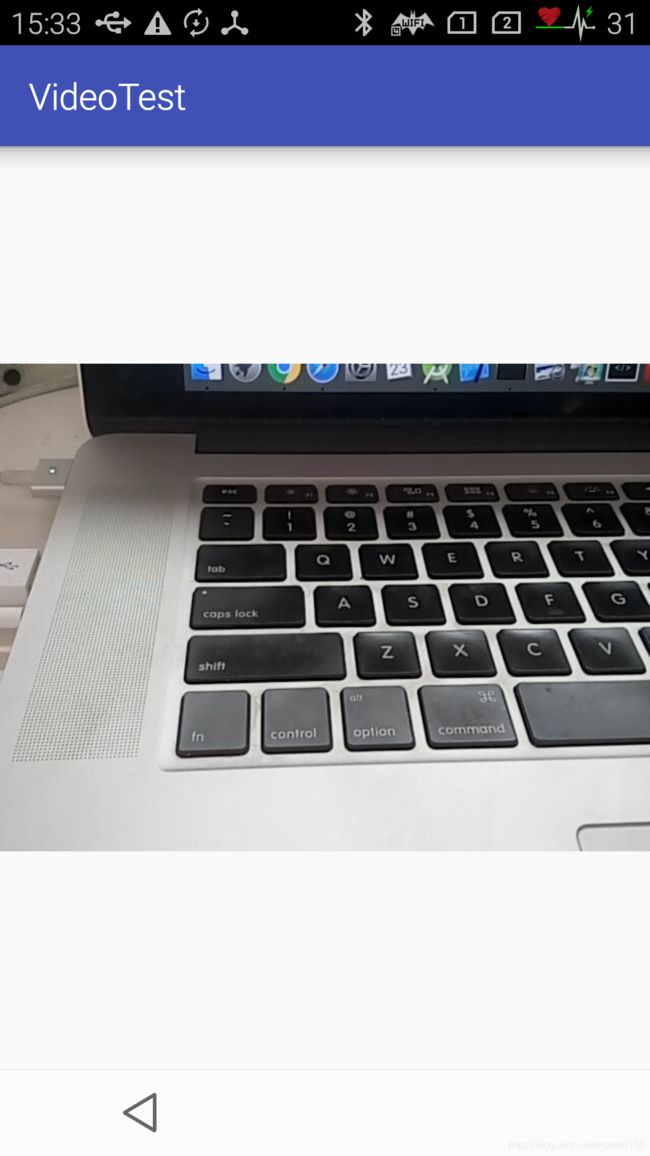 叠加前
叠加前
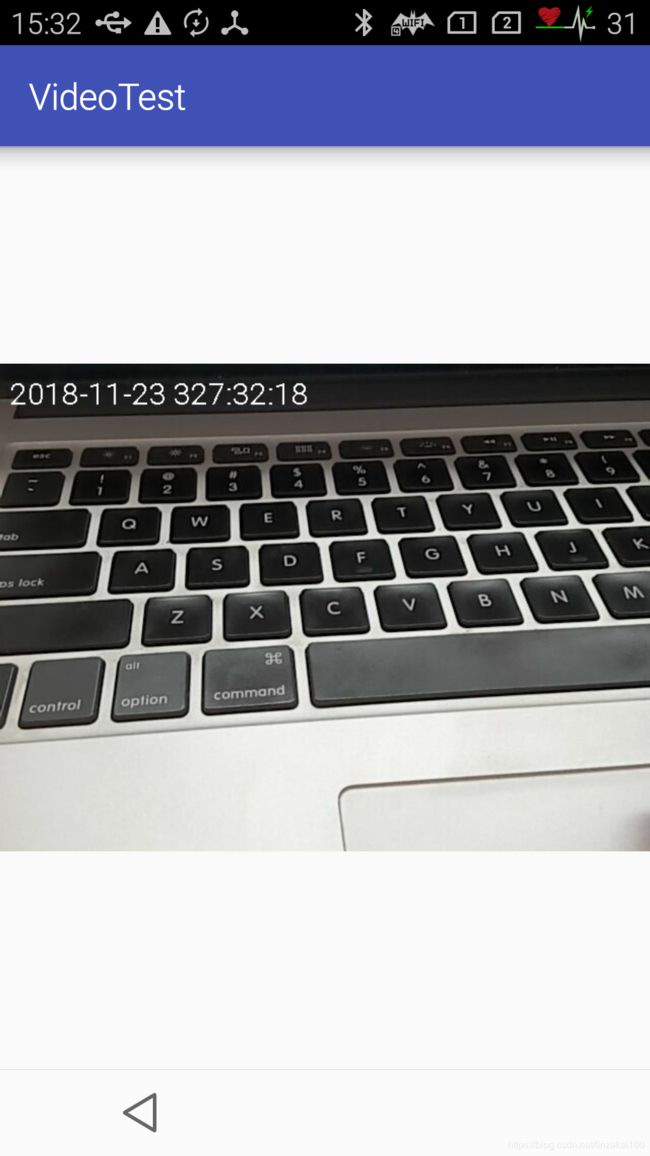 叠加后
叠加后
使用Android手机摄像头视频预览获取YUV数据
在MainActivity实现Camera.PreviewCallback接口。
@Override
public void onPreviewFrame(byte[] bytes, Camera camera) {
Camera.Size previewSize = mCamera.getParameters().getPreviewSize();
// 将视频旋转90度
byte[] result = Util.rotateNV21Degree90(bytes, previewSize.width, previewSize.height);
// 将每一帧的视频图像转换成Bitmap。
YuvImage image = new YuvImage(result,ImageFormat.NV21,previewSize.height,previewSize.width,null);
ByteArrayOutputStream stream = new ByteArrayOutputStream();
image.compressToJpeg(new Rect(0,0,previewSize.height,previewSize.width),80,stream);
Bitmap bmp=BitmapFactory.decodeByteArray(stream.toByteArray(),0,stream.size());
camera.addCallbackBuffer(bytes);
imageView.setImageBitmap(bmp);
}声明Camera对象。
private Camera mCamera;在MainActivity的OnCreate方法中初始化设置Camera。
int mCameraId = Camera.CameraInfo.CAMERA_FACING_BACK;
if(mCamera==null){
mCamera=Camera.open(mCameraId);//前置
}
mCamera.setDisplayOrientation(90);
Camera.Parameters parameters = mCamera.getParameters();
Camera.CameraInfo camInfo = new Camera.CameraInfo();
Camera.getCameraInfo(mCameraId, camInfo);
int cameraRotationOffset = camInfo.orientation;
if (mCameraId == Camera.CameraInfo.CAMERA_FACING_BACK)
cameraRotationOffset += 180;
int rotate = (360 + cameraRotationOffset - 90) % 360;
parameters.setRotation(rotate);
parameters.setPreviewFormat(ImageFormat.NV21);
List sizes = parameters.getSupportedPreviewSizes();
parameters.setPreviewSize(WIDHT, HEIGHT);
parameters.setPreviewFrameRate(20);
parameters.setFocusMode(Camera.Parameters.FOCUS_MODE_CONTINUOUS_PICTURE);
mCamera.setParameters(parameters);
int displayRotation;
displayRotation = (cameraRotationOffset - 90 + 360) % 360;
mCamera.setDisplayOrientation(displayRotation); 启动预览。
private void startPreview() {
mCamera.startPreview();//开启预览
mCamera.cancelAutoFocus();//聚焦
int previewFormat = mCamera.getParameters().getPreviewFormat();
Camera.Size previewSize = mCamera.getParameters().getPreviewSize();
int size = previewSize.width * previewSize.height
* ImageFormat.getBitsPerPixel(previewFormat)
/ 8;
mCamera.addCallbackBuffer(new byte[size]);
mCamera.setPreviewCallbackWithBuffer(this);
}这样之后,我们便可以得到一个没有时间信息的视频预览了。如果需要添加时间信息到视频帧中的话,需要对摄像头采集到的数据进行处理。我们可以在Camera.PreviewCallback接口的回调方法onPreviewFrame中处理数据。修改该方法中的代码如下:
@Override
public void onPreviewFrame(byte[] bytes, Camera camera) {
Camera.Size previewSize = mCamera.getParameters().getPreviewSize();
byte[] result = Util.rotateNV21Degree90(bytes, previewSize.width, previewSize.height);
Bitmap bitmap = Bitmap.createBitmap(350,50, Bitmap.Config.ARGB_8888);
Canvas canvas = new Canvas(bitmap);
Paint paint = new Paint();
paint.setColor(Color.WHITE);
paint.setTextSize(30);
SimpleDateFormat sdf = new SimpleDateFormat("yyyy-MM-dd hh:mm:ss");
String dS = sdf.format(new Date());
canvas.drawText(dS, 10, 40, paint);
byte[] bytes1 = getYUVByBitmap(bitmap);
for (int i = 0; i < 350; i++){
for (int j = 0; j < 50; j++){
byte b = bytes1[j*350 + i];
if (b == 0x10){
continue;
}
if (result[j*previewSize.height + i] >= 0 && result[j*previewSize.height + i] <= 0x60) {
result[j * previewSize.height + i] = (byte) 0xff;
}else{
result[j * previewSize.height + i] = 0;
}
}
}
for (int i = 0; i < 350; i++){
for (int j = 0; j < 25; j++){
byte b = bytes1[j*350 + i + 17500];
if (b == (byte) 0x80){
continue;
}
result[j*previewSize.height + i + previewSize.height*previewSize.width] = b;
}
}
YuvImage image = new YuvImage(result,ImageFormat.NV21,previewSize.height,previewSize.width,null);
ByteArrayOutputStream stream = new ByteArrayOutputStream();
image.compressToJpeg(new Rect(0,0,previewSize.height,previewSize.width),80,stream);
Bitmap bmp=BitmapFactory.decodeByteArray(stream.toByteArray(),0,stream.size());
camera.addCallbackBuffer(bytes);
imageView.setImageBitmap(bmp);
}/*
* 获取位图的YUV数据
*/
public static byte[] getYUVByBitmap(Bitmap bitmap) {
if (bitmap == null) {
return null;
}
int width = bitmap.getWidth();
int height = bitmap.getHeight();
int size = width * height;
int pixels[] = new int[size];
bitmap.getPixels(pixels, 0, width, 0, 0, width, height);
// byte[] data = convertColorToByte(pixels);
byte[] data = rgb2YCbCr420(pixels, width, height);
return data;
}
public static byte[] rgb2YCbCr420(int[] pixels, int width, int height) {
int len = width * height;
// yuv格式数组大小,y亮度占len长度,u,v各占len/4长度。
byte[] yuv = new byte[len * 3 / 2];
int y, u, v;
for (int i = 0; i < height; i++) {
for (int j = 0; j < width; j++) {
// 屏蔽ARGB的透明度值
int rgb = pixels[i * width + j] & 0x00FFFFFF;
// 像素的颜色顺序为bgr,移位运算。
int r = rgb & 0xFF;
int g = (rgb >> 8) & 0xFF;
int b = (rgb >> 16) & 0xFF;
// 套用公式
y = ((66 * r + 129 * g + 25 * b + 128) >> 8) + 16;
u = ((-38 * r - 74 * g + 112 * b + 128) >> 8) + 128;
v = ((112 * r - 94 * g - 18 * b + 128) >> 8) + 128;
// rgb2yuv
// y = (int) (0.299 * r + 0.587 * g + 0.114 * b);
// u = (int) (-0.147 * r - 0.289 * g + 0.437 * b);
// v = (int) (0.615 * r - 0.515 * g - 0.1 * b);
// RGB转换YCbCr
// y = (int) (0.299 * r + 0.587 * g + 0.114 * b);
// u = (int) (-0.1687 * r - 0.3313 * g + 0.5 * b + 128);
// if (u > 255)
// u = 255;
// v = (int) (0.5 * r - 0.4187 * g - 0.0813 * b + 128);
// if (v > 255)
// v = 255;
// 调整
y = y < 16 ? 16 : (y > 255 ? 255 : y);
u = u < 0 ? 0 : (u > 255 ? 255 : u);
v = v < 0 ? 0 : (v > 255 ? 255 : v);
// 赋值
yuv[i * width + j] = (byte) y;
yuv[len + (i >> 1) * width + (j & ~1) + 0] = (byte) u;
yuv[len + +(i >> 1) * width + (j & ~1) + 1] = (byte) v;
}
}
return yuv;
}经过上面的处理,就可以得到叠加了时间信息之后的视频数据了。